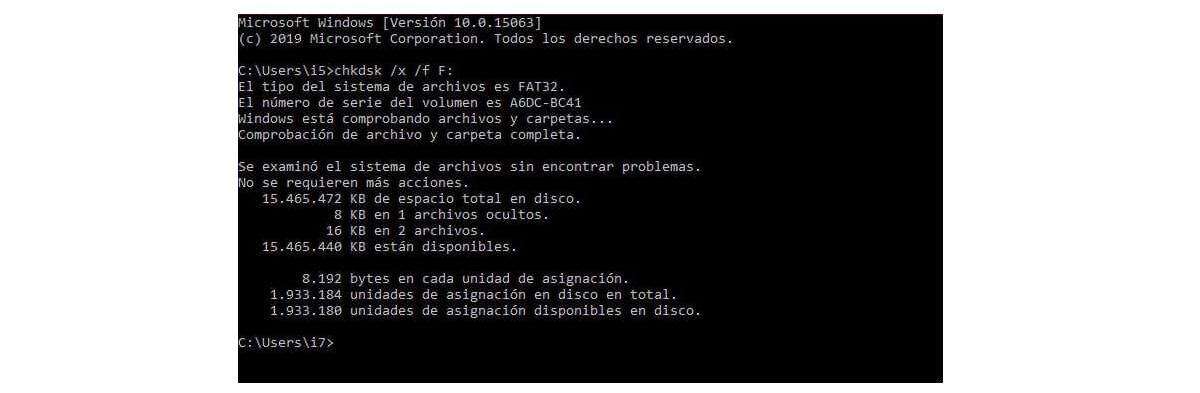USB yra labai naudingas mažos atminties saugojimo įrenginys, tačiau jei jo naudojama tiek, jis gali sugesti. Gali būti, kad mes norime tuo naudotis USB yra apsaugotas nuo rašymo ar tai mūsų kompiuteris jo neaptinka, nes jis yra sugadintas.
Tačiau nenusiminkite, galbūt pavyks atkurti USB ir jis vėl veiks. Kitame įraše mes jums pateiksime instrukcijos, reikalingos sugadintam USB formatuoti ir vėl galėsite jį naudoti be problemų.
Ar mūsų kompiuteris aptinka USB?
Pirmiausia reikia nepamiršti pažiūrėkite, ar mūsų kompiuteris aptinka USB diską. Jei ne, sugadinto įrenginio gali nepavykti pataisyti ar suformatuoti. Norėdami tai patikrinti, atliksime šiuos paprastus veiksmus:
- Mes pristatome įrenginį į savo kompiuterio USB prievadą. Jei jis neveikia, įdėkite jį į kitą prievadą arba šiek tiek pūsdami išvalykite USB ir prievado angas (gali būti, kad yra dulkių ar purvo, kurie neleidžia teisingai skaityti).
- Jei USB mūsų neskaito, bandome jį įterpti į kitą kompiuterį. Galbūt tai yra mūsų kompiuterio, o ne USB problema.
- Mes prieiname prie „Įrangos“ ir patikriname, ar USB mus neaptiko.
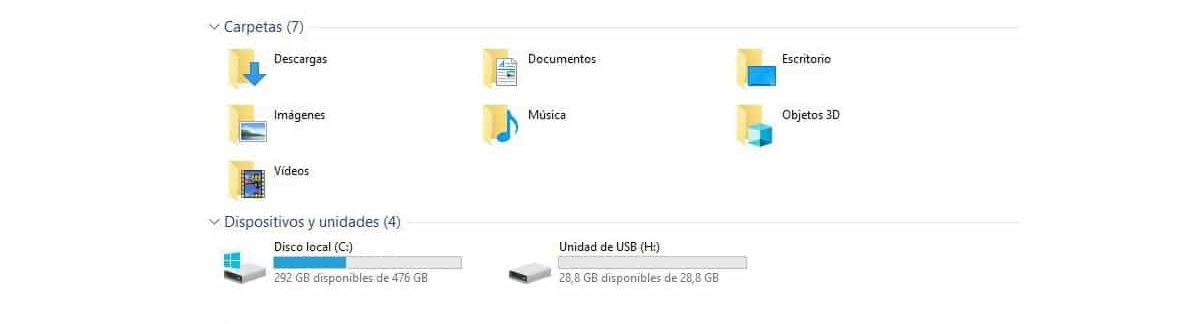
Jei mūsų operacinė sistema vis dar aptinka USB diską, jūsų išsaugoti duomenys gali būti sugadinti bet mes galime jį formatuoti.
Jei mūsų kompiuteris aptinka USB, tai pirmas dalykas, kurį turime padaryti patikrinkite, ar įrenginys veikia tinkamai. Tam mes eisime į:
- „Įranga“ ir „Įrenginiai ir vienetai“ dešiniuoju pelės mygtuku spustelėkite USB diską ir pasieksime „įrenginio ypatybes“.
- Tada eisime į skirtuką "Aparatūra", norėdami pamatyti įrenginio būseną: čia jis pasirodys jei prietaisas veikia tinkamai.
Jei gausime pranešimą, kad jis veikia tinkamai, galbūt galime suformatuoti USB, kad galėtumėte jį vėl naudoti ateityje. Būtent, turėsime pašalinti viską, kas yra USB atmintyje. Už jį, naudosime „DiskPart“.
Pažeisto USB taisymo ir formatavimo metodai

Neprotingas metodas: „DiskPart“
DiskPart yra į „Windows“ operacines sistemas integruotas įrankis, leidžiantis konfigūruoti saugojimo vienetus. Norėdami pasiekti įrankį, spustelėsime paiešką apatiniame kairiajame kompiuterio kampe ir parašysime „Diskpart“ paleiskite komandą (visada kaip administratorius).
Patekę į „Diskpart“, vykdysime komandą „Sąrašo diskas“ rašydamas jį į konsolę. Paspauskite ENTER ir gausime visų prie mūsų kompiuterio prijungtų atminties įrenginių sąrašą. Čia mes randame savo USB (Pažvelkite į dydį GB).
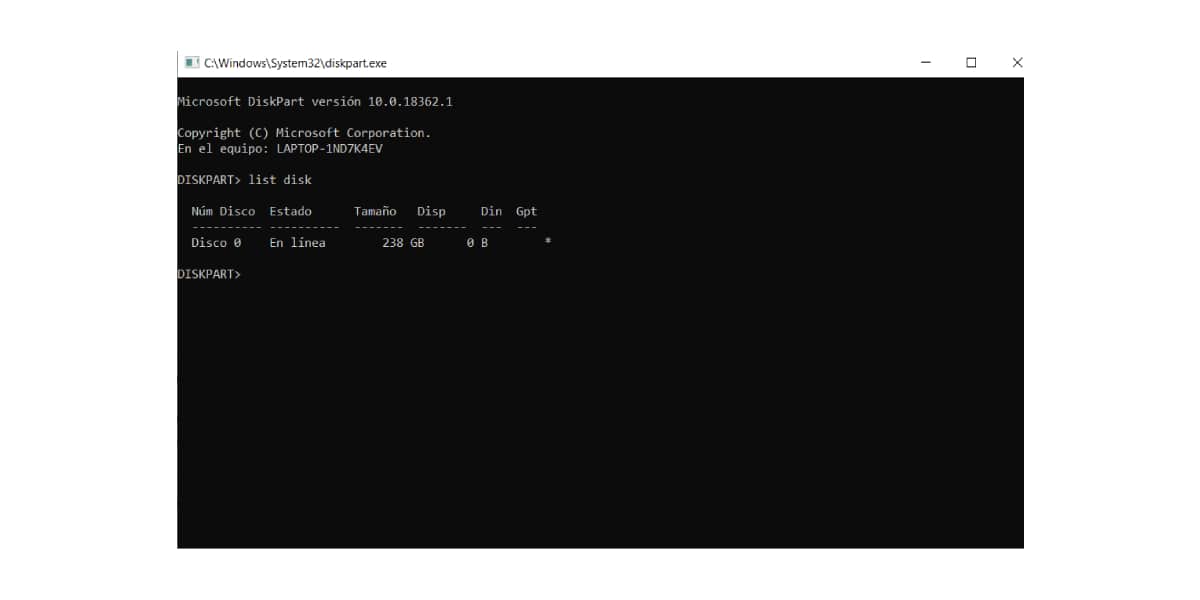
Toliau vykdysime komandą "Pasirinkite diską X", X pakeitimas skaičiumi, kuris jūsų atveju atitinka USB. Tai yra, jei gausite 4 įrenginių sąrašą, o jūsų yra trečioje eilutėje, tada mes įdėsime "pasirinkite diską 3".
Dabar ateina svarbiausias žingsnis, nes eisime toliau ištrinkite visus duomenis iš pasirinkto įrenginio. Mes parašome komandą "Švarus" ir paspauskite ENTER. Et Voilà, vieneto atmintis ištrinta.
Tada atliksime šias paprastas komandas, kad sukurtume pagrindinį skaidinį USB ir suformatuotume diską taip, kad jį būtų galima vėl naudoti:
- "sukurti skaidinio pirminis“: Sukuriame pagrindinį skaidinį.
- "Pasirinkite skaidinio 1": Mes pasirenkame sukurtą skaidinį.
- "aktyvus": Pagrindinį skaidinį pažymime kaip aktyvų.
- "formatas fs = FAT32”: Formatuojame USB diską.
Procesas užtruks kelias minutes. Kai baigsiu, USB diskas bus suformatuotas, įskaitomas ir paruoštas naudoti be problemų. Tai, ką mes padarėme, yra išvalyti USB ir suteikėme naują formatą.
Jei USB vis tiek sugadintas ir netinkamas naudoti, turime blogų žinių. Tikriausiai jo negalima taisyti, todėl reikės įsigyti naują.
CHKDSK - komanda, kuri sutvarkys USB atmintį prieš ją formatuodama
Jei mūsų neįtikina „DiskPart“ įrankis arba nenorime formatuoti USB, nebandydami jo ištaisyti, siūlome šią parinktį. Norėdami pasiekti CHKDSK komanda, mes turėtume vykdykite komandą kaip administratorius «cmd » iš „Cortana“ (apatinis kairysis mūsų kompiuterio kampas ».
Patekęs į vidų Cmd (juoda konsolė), vykdysime komandą: «chkdsk / x / f F:«. Visada be kabučių, o raidė F atitinka USB priskirtojo disko raidę, tai yra, G, H, N ...
Tai, ką daro ši komanda, yra patikrinkite, ar USB atmintyje nėra klaidųir, jei ras, tai bandys išspręsti. Jei jis vis tiek sugadintas, turėsime pasirinkti „DiskPart“.
Formatuokite USB be komandų ar konsolių
Jei nenorime prisijungti prie konsolės ar naudotis komandomis, taip pat galime paprasčiau formatuoti USB. Norėdami tai padaryti, eisime į "Kompiuteris" arba "Failų naršyklė" ir pasirinkite USB diską ir dešiniuoju pelės klavišu gausime parinktį "Formatas".
Panaikinsime parinkties žymėjimą «Greitas formatas » ir mes spustelėsime «Pradėti«. Tokiu būdu gausime USB formatą. Priešingu atveju turime atlikti pirmosios parinkties („DiskPart“) veiksmus.
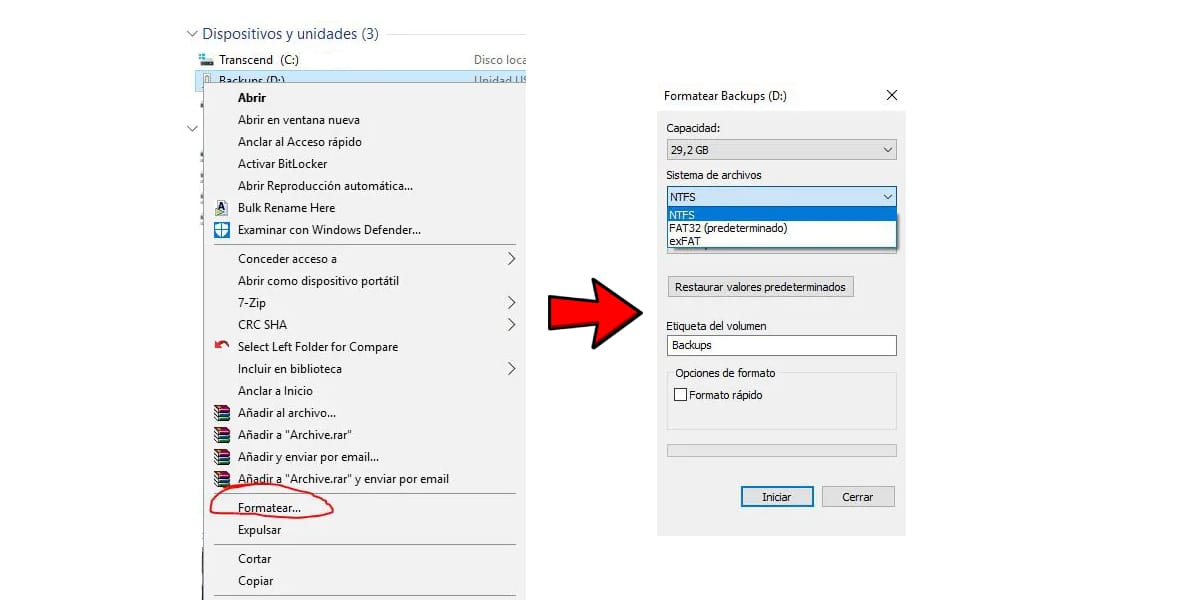
Ar pavyko suformatuoti sugadintą USB diską? Ar šie veiksmai padėjo jums formatuoti USB? Ar žinote kokį nors kitą metodą?Papasakokite mums komentaruose ir mes stengsimės jums padėti.